Visste du at Adobe Bridge er et uunnværlig verktøy i verden av kreativ programvare? Det fungerer som et sentralt knutepunkt mellom de forskjellige applikasjonene i Adobe Creative Cloud. Denne guiden vil hjelpe deg med å utnytte de allsidige funksjonene i Adobe Bridge og dra nytte av de mange mulighetene i dine kreative arbeidsflyter. Du vil lære hvordan du effektivt arbeider med Bridge for å organisere, søke og forhåndsbehandle mediene dine før du bruker dem i andre Adobe-applikasjoner.
Viktigste funn
- Adobe Bridge er en sentral plattform som fungerer som en forbindelse mellom forskjellige Adobe-applikasjoner.
- Du kan enkelt organisere, søke etter og bruke medieelementer direkte i andre Adobe-programmer.
- Funksjoner som å opprette samlinger, redigere metadata og bruke Camera Raw optimaliserer arbeidsflyten din betydelig.
Trinn-for-trinn guide
Navigeringen i Adobe Bridge er intuitiv. Her er trinnene som vil hjelpe deg med å bruke programvaren optimalt:
1. Forstå brukergrensesnittet
Når du åpner Adobe Bridge for første gang, vil du umiddelbart legge merke til det oversiktlige brukergrensesnittet. Til venstre ser du en navigasjonslinje som gir deg tilgang til mappestrukturene dine. Her kan du bytte mellom de forskjellige kategoriene som bilder, videoer eller andre mediefiler.

2. Importere medier
For å importere mediene dine til Adobe Bridge kan du bruke dra-og-slipp-metoden. Bare dra de ønskede filene fra arbeidsplassen din til Bridge. Når de er importert, vil de vises i medievisningen, hvor du får forhåndsvisning av filene.
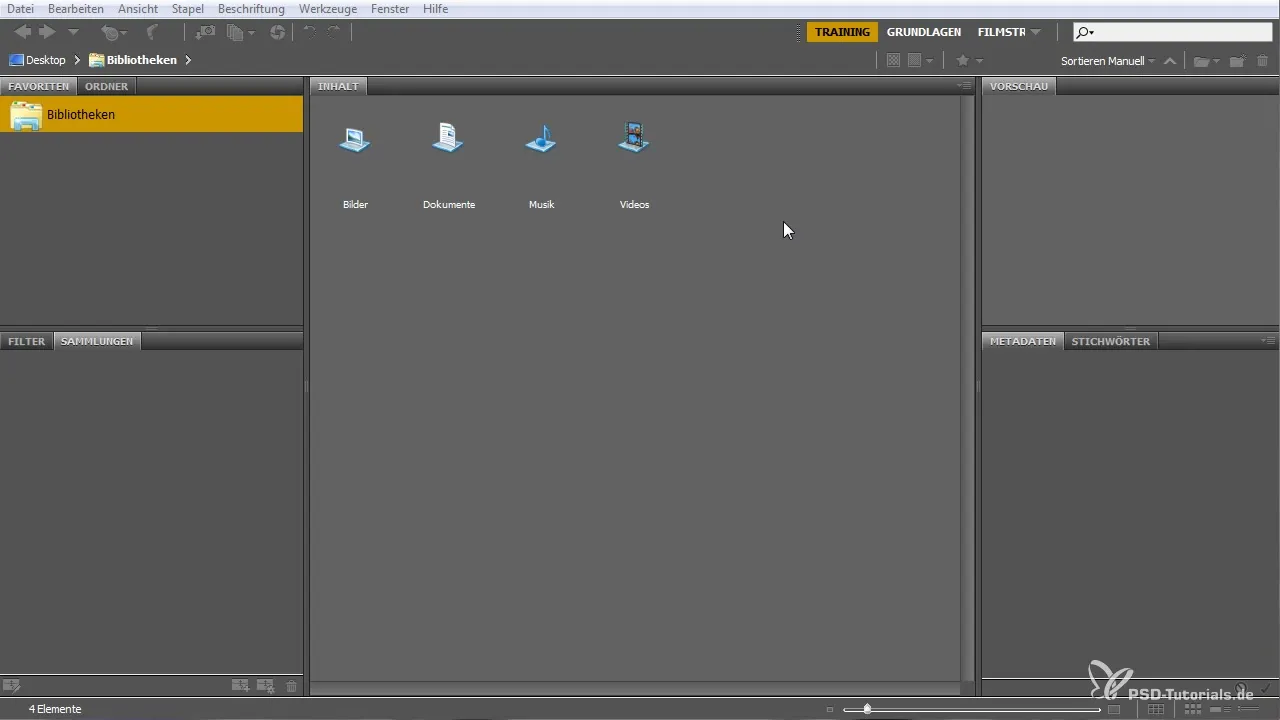
3. Lage favoritter
For å raskt få tilgang til ofte brukte mapper, kan du legge dem til favoritter. Høyreklikk bare på mappen og velg "Legg til i favoritter". På denne måten har du alltid rask tilgang til viktige prosjekter.
4. Opprette samlinger
Hvis du vil opprette en midlertidig samling av elementer, velg ganske enkelt de ønskede filene og klikk deretter på "Ny samling". På denne måten kan du danne en samling innen Bridge uten å fysisk flytte filene.
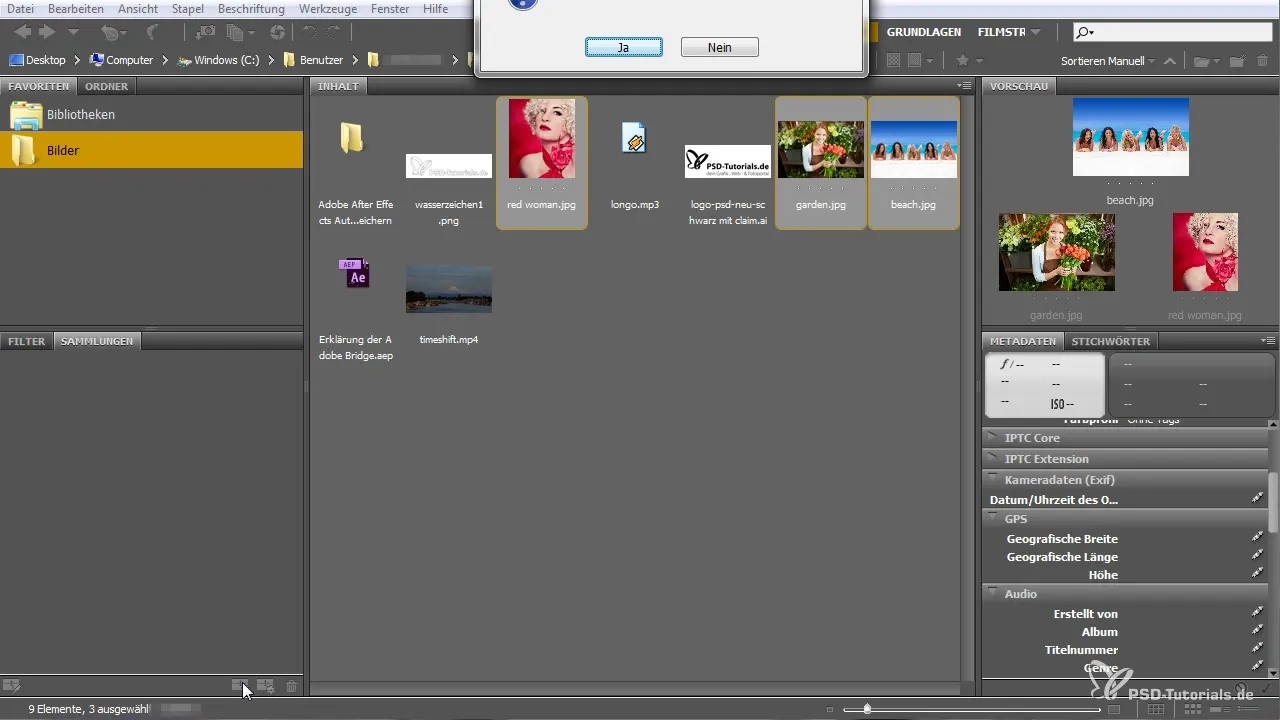
5. Redigere metadata
Bridge lar deg også redigere metadataene til mediene dine. Klikk på ønsket bilde og naviger til metadataene på høyre side. Der kan du tilpasse informasjon som tittel, opphavsrett og beskrivelser, noe som forbedrer senere søkbarhet for elementene dine.
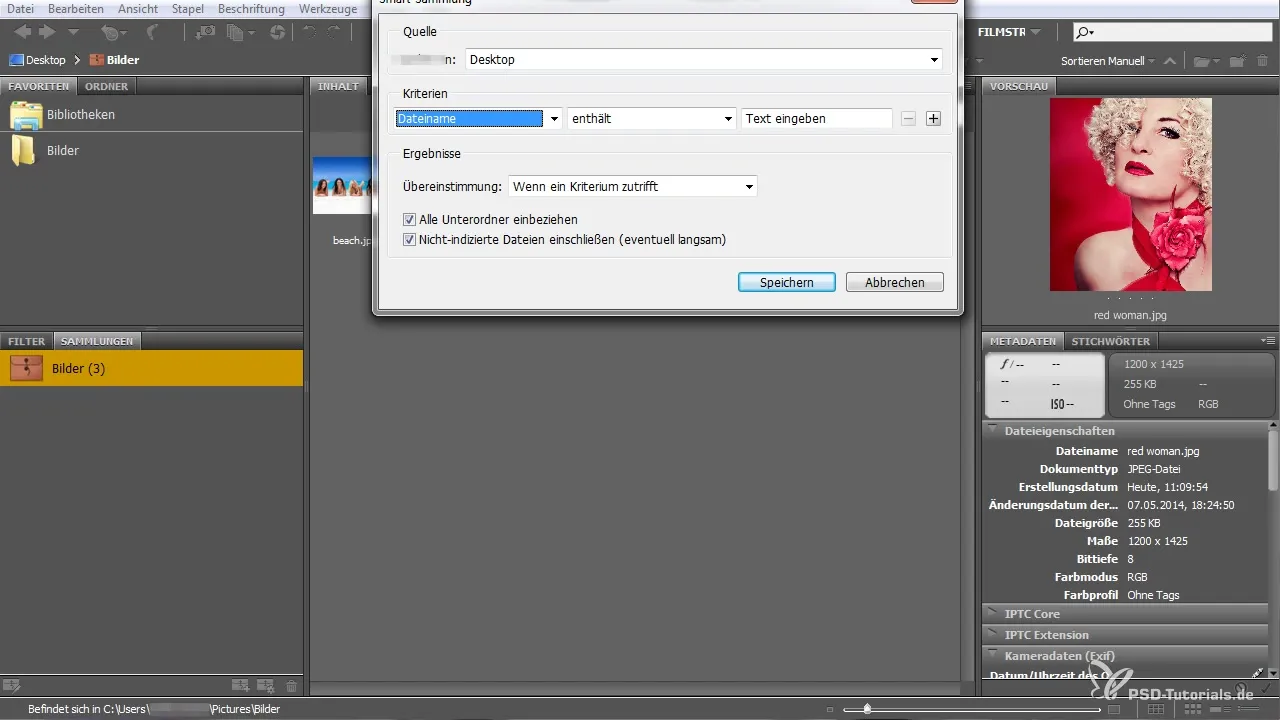
6. Bruke smarte samlinger
Med smarte samlinger kan du automatisk bruke bestemte kriterier for å sortere filene dine. Du kan for eksempel spesifisere at samlingen kun inneholder bilder som er merket med en bestemt vurdering eller hentet i et bestemt tidsrom. Dette sparer deg for mye tid.
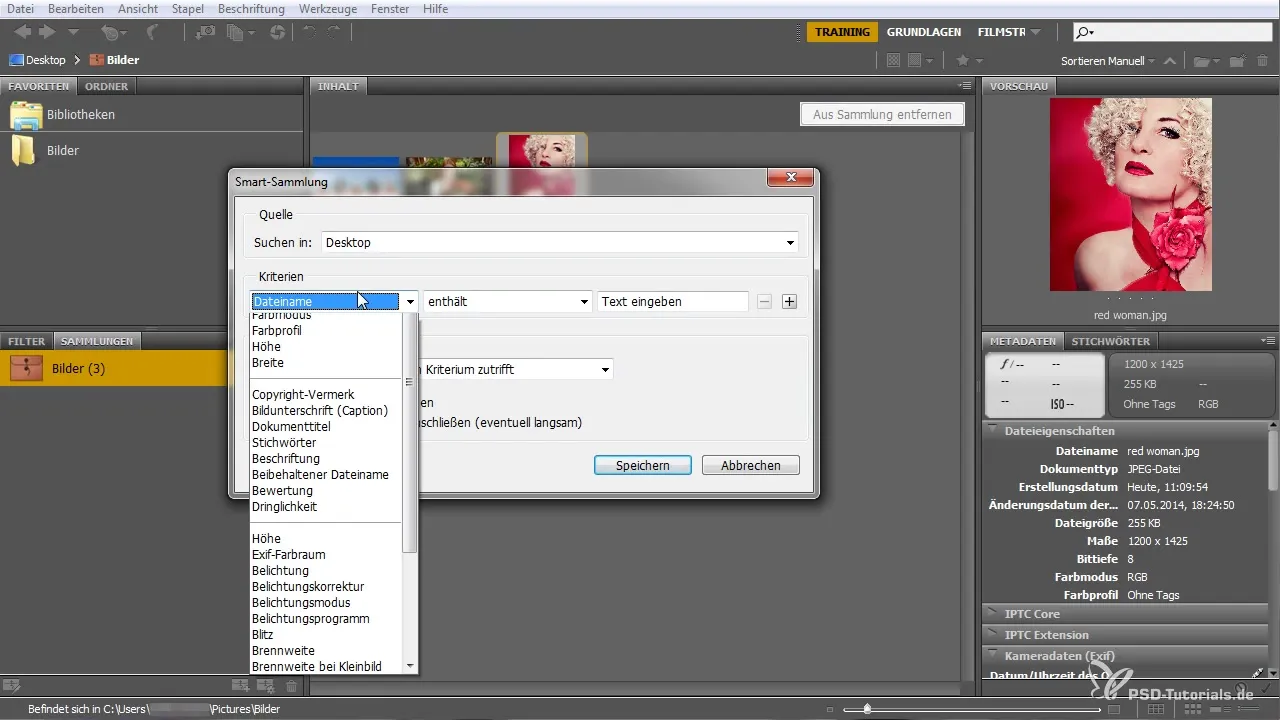
7. Analysere importerede bilder
Med Adobe Bridge kan du nøye undersøke bilder, for eksempel ved å åpne dem i Camera Raw. Dette er spesielt nyttig når du ønsker å gjøre bestemte innstillinger eller justeringer. Velg et bilde og klikk på Camera Raw-ikonet for å begynne redigeringen med en gang.
8. Bruke Camera Raw
Når du er i Camera Raw, kan du ikke bare gjøre grunnleggende justeringer, men også bruke filtre og forhåndsinnstillinger. Disse verktøyene hjelper deg med å finne den ønskede stilen raskt, og du kan alltid gjøre endringer eller tilbakestille det.
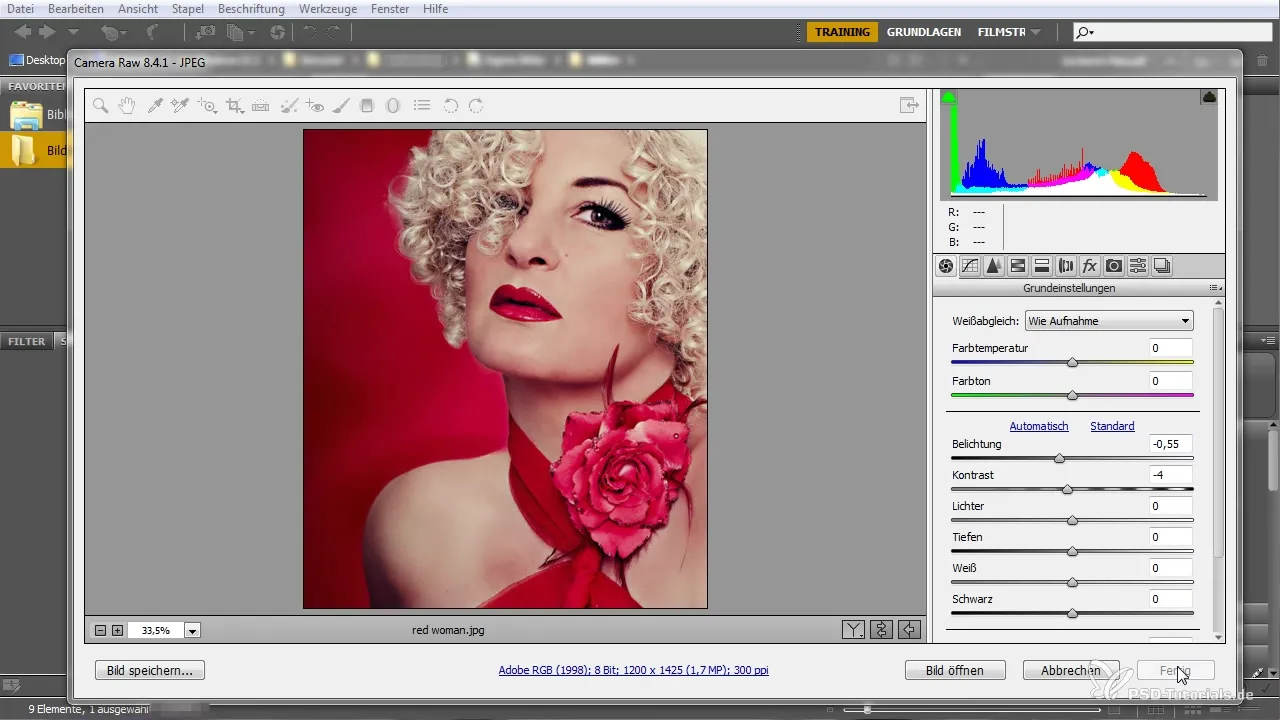
9. Laste ned og installere forhåndsinnstillinger
For ytterligere å optimalisere redigeringen din kan du laste ned forhåndsinnstillinger. Naviger til et online arkiv som Adobe-bloggen og last ned de ønskede forhåndsinnstillingene. Installer disse deretter i Camera Raw-mappen din for å spare tid og utvide kreative muligheter.
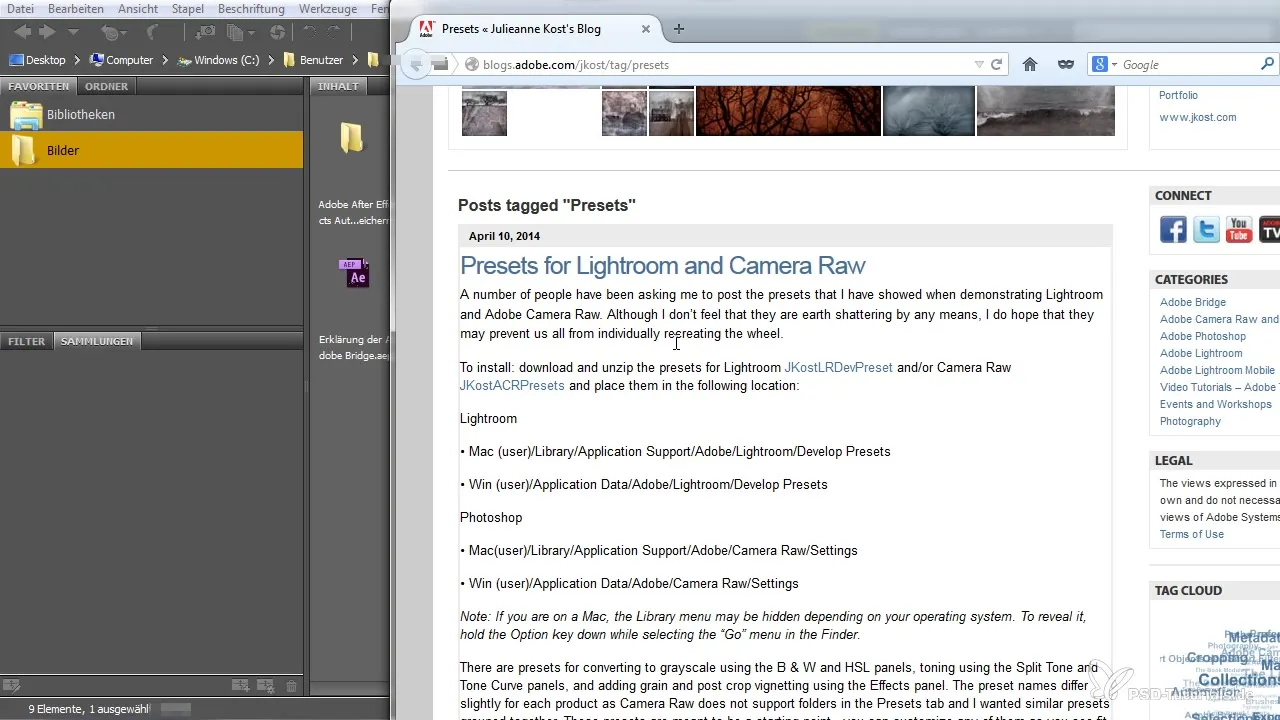
10. Justere innstillinger
Adobe Bridge kan tilpasses i stor grad. Gå til innstillingene for å endre språkvalg eller oppsett, slik at du kan bruke Bridge på den mest optimale måten for deg. En klar lesbarhet og brukervennlighet er avgjørende for en effektiv arbeidsflyt.
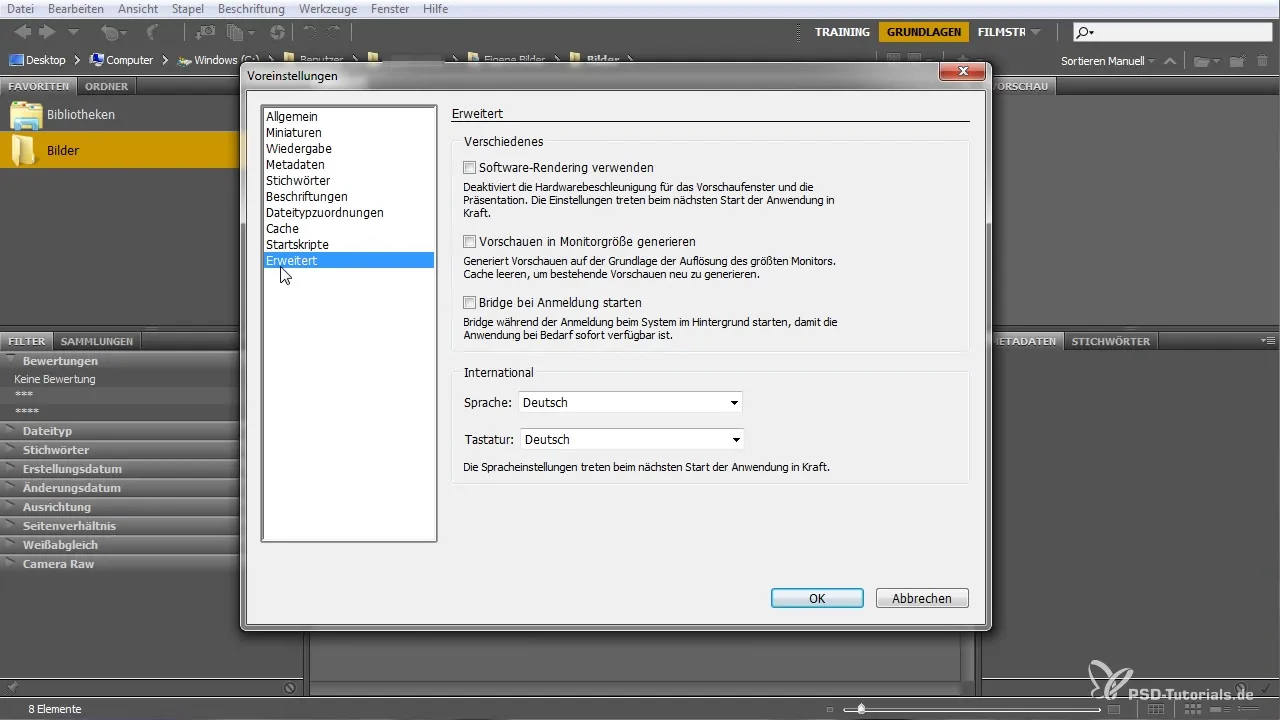
11. Bruke filterfunksjoner
En annen nyttig funksjon er filteralternativene. Du kan for eksempel vise bare bestemte, allerede redigerte filer eller nyinnleste bilder. Dette hjelper deg med å holde oversikten i en stor mediepool og søke målrettet etter det du leter etter.

12. Sortere filer
Du kan sortere filene dine etter forskjellige kriterier som dato, vurdering eller navn. Dette er nyttig for raskt å finne de mest relevante filene for ditt nåværende prosjekt.
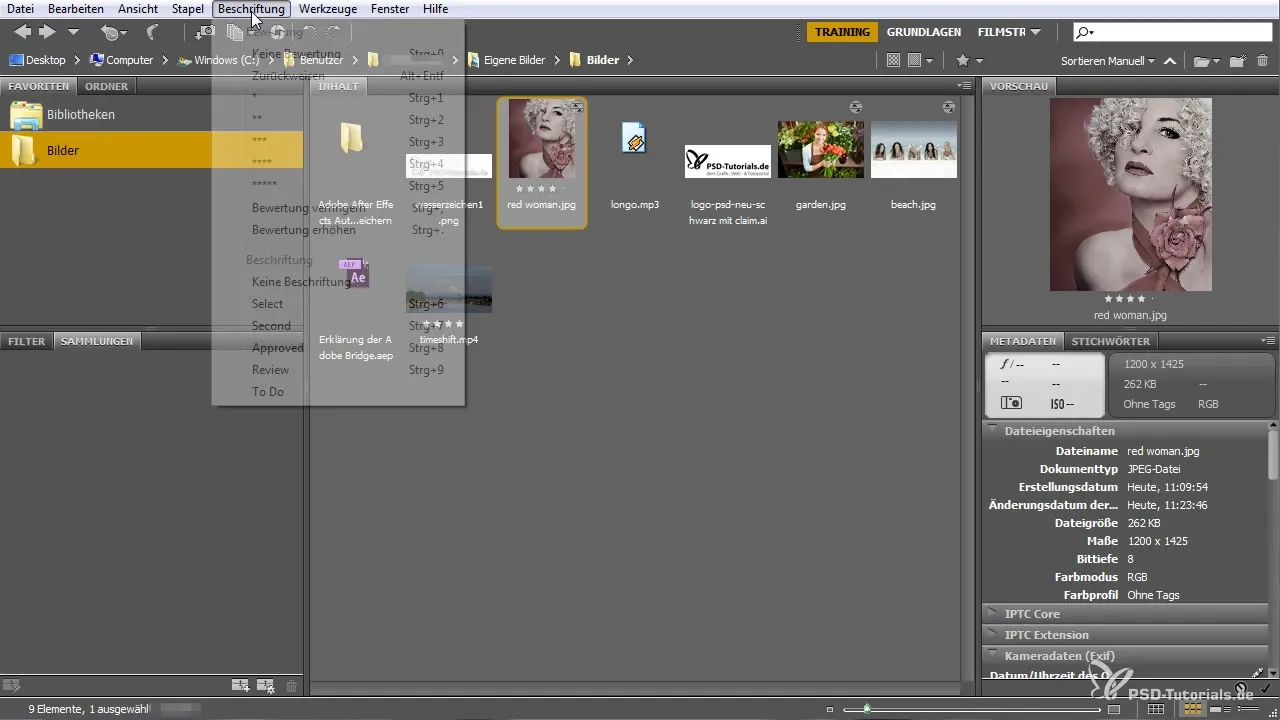
Oppsummering – Guide for bruk av Adobe Bridge for nybegynnere
Adobe Bridge er en kraftig programvare som lar deg betydelig forbedre arbeidsflyten din når du bruker Adobe Creative Cloud. Med trinnene beskrevet ovenfor kan du arbeide mer effektivt, organisere prosjektene dine og dra nytte av den omfattende søke- og filterfunksjonen.
Ofte stilte spørsmål
Hva er Adobe Bridge?Adobe Bridge er et administrasjonsverktøy som fungerer som et sentralt grensesnitt mellom forskjellige Adobe-applikasjoner.
Hvordan importerer jeg medier til Bridge?Medier kan enkelt importeres til Adobe Bridge via dra-og-slipp.
Kan jeg legge egne mapper til favoritter?Ja, du kan legge ofte brukte mapper til favoritter for rask tilgang.
Hva er smarte samlinger?Smartere samlinger er dynamiske samlinger basert på bestemte kriterier som oppdateres automatisk.
Hvordan redigerer jeg metadata?Klikk på et bilde og naviger til metadata-delen for å endre informasjon som tittel og opphavsrett.
Hvordan bruker jeg Camera Raw i Bridge?Du kan åpne bildeelementer i Camera Raw for å gjøre detaljerte justeringer og redigeringer.


